Содержание
- 1 Что такое Android Pay: преимущества и недостатки
- 2 Телефоны Xiaomi с модулем NFC
- 3 Как правильно настроить Google Pay на Xiaomi
- 4 Что делать если Google Pay не работает
- 5 Ответы на популярные вопросы
- 6 Какие модели Ксиаоми поддерживают сервис
- 7 Настройка
- 8 Как запустить Android Pay на Xiaomi?
- 9 Рекомендации
- 10 Что делать если Android Pay на Xiaomi не реагирует на торговый терминал?
Довольно большое количество людей не любят расплачиваться наличными, и здесь на помощь приходят уже известные всем банковские карты. Но постоянно носить с собой абсолютно все пластиковые карточки проблематично, и опять прогресс порадовал своими нововведениями. А именно компания Google, создав сервис Гугл Пэй, позволяющий рассчитываться в большинстве магазинов с помощью смартфонов. Как настроить Google Pay на Xiaomi и какие телефоны поддерживают данную полезную функцию и что для этого потребуется?
Навигация
Что такое Android Pay: преимущества и недостатки
Андроид Пэй предоставляет собой уникальную систему бесконтактных платежей, с помощью которой пользователь в несколько кликов может расплачиваться и за онлайн-покупки, и за физические приобретения. При этом, для оплаты подходит не только смартфон, но и смарт-часы, что очень удобно.
Для начала требуется скачать одноименное официальное приложение с Google Play и просто добавить туда свои карты. Можете быть уверенными, что безопасность в данной программе на высоте и не бояться за свои средства. Чего не скажешь, к сожалению, про сторонние приложения от неизвестных разработчиков, которые с легкостью крадут всю личную информацию.
Google PayDeveloper: Google LLCPrice: Free
Главные плюсы бесконтактной оплаты:
- Нет необходимости везде носить свои карты.
- Вся информация в одном месте.
- Максимальный уровень шифрования личных данных при совершении платежа.
- Популярность Google Pay заставляет все больше торговых точек использовать эту систему.
Минусы тоже имеются. Не стоит забывать, что, потеряв смартфон, вы сталкиваетесь с риском кражи своих средств. Злоумышленникам ничего не стоит, имея ваш телефон, проникнуть в Google Pay. Еще пользователь может столкнуться с нижеприведенными недостатками:
- Обязательно наличие официальной глобальной прошивки. На кастомных версиях система работать не будет.
- Должны отсутствовать root-права. Увы, придется делать выбор: или расширенный функционал благодаря режиму «Суперпользователя», или бесконтактная оплата.
- Неактивный бутлоадер. О том, как его включить и выключить – вы можете узнать в наших статьях.
Телефоны Xiaomi с модулем NFC
Сразу стоит сказать, что для бесконтактной оплаты на смартфоне должна иметься очень важная деталь – модуль (чип) NFC. И здесь главная загвоздка, поскольку далеко не все телефоны Сяоми поддерживают данный чип. В бюджетной линейке, а именно Redmi, модуль не предусмотрен. Повезло только флагманам:
- Линейка Mi Mix;
- Mi 5;
- Mi 6;
- Вся линейка Mi 8;
- Вся линейка Mi 9:
- Mi Note 2, Mi Note 3;
Как правильно настроить Google Pay на Xiaomi
Вы приобрели новый смартфон Xiaomi линейки Mi (с поддержкой чипа NFC), но не знаете, как правильно начать осуществление бесконтактной оплаты? Тогда следуйте представленной инструкции, настройка и добавление карт займет не больше 5 минут.
Установка и первая настройку GPay
Как уже отмечалось выше, нужно установить приложение под названием Google Pay (или Android Pay). Как только установка успешно завершена – открываем приложение.
Фотографируем с помощью встроенной камеры необходимую карту. Далее подтверждаем все данные, используя код из SMS-сообщения. На этом, собственно, и заканчивается «вживление» карточки в телефон.
Активация модуля NFC
По умолчанию бесконтактная оплата отключена, и сделано это в целях безопасности. Для ее активирования необходимо выполнить несколько простых действий:
- Находим на главном экране иконку «Настроек», кликаем;
- Прокручиваем страницу в самый низ и нажимаем «Еще», где видим пункт «Беспроводные сети»;
- Далее ставим галочку напротив «NFC», открываем мини-меню под названием «Расположение элемента» и выставляем «Использование HCE Wallet». Также по желанию возможно добавить приложение в автозагрузку.
- И последний штрих: если при установке вы не давали специальных разрешений приложению, сейчас это придется сделать. Переходим в пункт «Разрешения», открываем Google Pay и предоставляем ему доступ до компонентов чипа.
Если у вас не установлена блокировка экрана: текстовый пароль, графический ключ, отпечаток пальца, платежная система обязательно запросит ее выставить. Иначе телефон не будет выполнять функции карточки.
Проведение пробного платежа
Для начала необходимо выбрать одну основную (главную) карту. Если этого не сделать сразу, при оплате придется входить в приложение и уже оттуда совершать операцию.
А вот при выбранной карточке по умолчанию достаточно просто поднести смартфон к терминалу и деньги мгновенно спишутся. К сожалению, так происходит не всегда: если сумма покупки достаточно велика, кассир попросит вам ввести пин-код или расписаться в квитанции. И, разумеется, ваша страна должна поддерживать бесконтактную оплату. Аналогично и с магазинами, ведь там обязательно наличие системы PayWawe и PayPass.
Еще не забываем, что расплачиваться таким образом можно и в онлайн-магазинах, нажав на странице оплаты на специальную кнопку.
Что делать если Google Pay не работает
Увы, распространены ситуации, когда при снятии средств высвечивается уведомление, сообщающее, что платежная система не поддерживается на устройстве. Самое банальное – это отсутствие чипа NFC. Единственный выход в такой ситуации – приобретение нового соответствующего смартфона. Но как быть, если модуль имеется, а оплата не происходит?
- Прежде всего, проверьте, находится ли смартфон в «идеальном заводском» состоянии. Имеется ввиду, отсутствие рут-прав и разблокированного бутлоадера. Если хотя бы одна из этих вещей есть – Android Pay с вероятностью 100% не будет работать!
- Еще распространенная проблема: смартфон не прошел проверку Google на сертификат безопасности. Для решения возникшей неполадки рекомендуем как можно точнее и правдивее указывать все свои данные и за надобностью обратиться в официальную службу поддержки.
- Если у вас разблокирован загрузчик — нужно использовать Magisk. Эта программа скроет наличие активации бутлоадера и даже получения рут-прав.
Ответы на популярные вопросы
Нет, вводить специальный код или сообщать его кассиру не требуется. Только после оплаты вы можете получить сообщение об остатке на счету. Исходя из официальной справки Гугл это: 1000 рублей, 200-300 гривен, 30 фунтов, 25 евро и 50 долларов США. Если вы не делали бэкап, то да, поскольку все выставленные настройки сбросятся до значения по умолчанию. Это строго индивидуально, и зависит от вашего банка и конкретной карты. В большинстве случаев комиссия отсутствует.
Как видим, настроить NFC и Google Pay на устройствах Xiaomi достаточно легко, если приложить немного усилий и внимательно ознакомиться с приведенными инструкциями. Безопасность, комфорт, легкость оплаты превосходно компенсируют потраченное время и приложенные технические усилия на настройку сервиса.
В настоящее время все большей популярностью пользуются разнообразные модели смартфонов и планшетов от китайской компании Xiaomi. В связи с официальным запуском платежного сервиса от Google, возникает необходимость в детальном разборе ряда важных аспектов, среди которых ключевым является вопрос – как настроить Android Pay на Xiaomi.
Какие модели Ксиаоми поддерживают сервис
Прежде чем разбирать вопросы применения, необходимо выяснить с какими устройствами совместимо приложение бесконтактной оплаты. Гаджет должен отвечать основным требованиям к применению программы. К ним относятся следующие параметры:
- Официальная прошивка операционной системы.
- Заблокированный загрузчик.
- Отключенные root-права.
Для бесконтактной оплаты оффлайн в магазинах через торговые терминалы устройство, в обязательном порядке, должно иметь чип NFC. О его наличии можно посмотреть в технических характеристиках. Если датчика NFC нет, программу Андроид Пэй можно использовать только для оплаты покупок в интернет-магазинах и приложениях.
Перечень популярных моделей Xiaomi на которых поддержка Androi Pay производится в полном режиме (встроен чип NFC):
- mi2A;
- mi3;
- mi5;
- mi5s и mi5s plus;
- mi6;
- mi note2;
- mi mix.
На каких Xiaomi не будет работать Android Pay в полной мере (нет датчика связи ближнего действия)? В этот перечень входят модели линейки Redmi и Mi Max.
Так как металл затрудняет передачу радиоволн системы NFC, корпус большинства моделей, оборудованных датчиком, выполнены из пластика, стекла или керамики. Благодаря особенностям технологии гаджета, Android Pay отлично работает на Xaiomi mi5 и mi5s, несмотря на наличие металла в корпусе.
Настройка
Если модель Xiaomi и ее параметры соответствуют требованиям, следует установить программу на устройство. Находим Android Pay в Google Play Market и скачиваем. После завершения процедуры приступаем к настройке.
Пошаговая настройка Android Pay на Xiaomi:
- Запускаем приложение.
- Выбираем необходимый профиль Google, если их несколько.
- Если ранее за выбранным аккаунтом Google была закреплена банковская карта, она автоматически отобразится. Если нет, добавляем карту.
- Добавляем карту, нажатием кружочка с плюсиком в правом нижнем углу.
- Выбираем «Добавить кредитную карту или дебетовскую карту».
- Сканируем карту. Лицевая сторона должна попасть в прямоугольник на экране. Если сканирование не проходит, производим добавление вручную. Вводим номер карты и сохраняем.
- Вводим месяц и год (если цифры не отобразились автоматически), три цифры CVC.
- В случае необходимости подтверждаем добавление через смс.
- При успешном добавлении со счета будет списано 30 рублей, которые через некоторое время будут возвращены.
- Карта добавлена. Теперь можно спокойно ею расплачиваться.
Аналогичным способом можно добавить несколько карт, выбрать основную или использовать необходимую при каждой конкретной покупку.
Переходим к настройке непосредственно устройства. Она необходима, если на устройстве есть датчик NFC, если его нет, ничего делать не нужно. Заходим в настройки, выбираем раздел «Еще». Находим блок NFC и переводим его в режим «Включен». Выбираем кошелек HCE (Wallet HCE) в разделе «Расположение элемента безопасности».
В разделе «Оплата одним касанием» выбираем в поле «Средство оплаты по умолчанию» приложение Android Pay. В поле «Использовать приложение по умолчанию» ставим «Всегда». Настройка завершена, гаджет и сервис готов к использованию.
Как запустить Android Pay на Xiaomi?
При осуществлении оплаты нужно активировать сервис. Для этого:
- выводим Xiaomi из спящего режима;
- снимаем блокировку;
- подносим к терминалу;
- если нужно выбрать источник списания средств, открываем приложение и выбираем нужную карту.
Рекомендации
Несмотря на простоту общих требований по установке, настройке и использованию приложения на Xiaomi, в частном порядке могут возникнуть различные трудности. Если Вы столкнулись с одной из таких проблем и успешно справились с ней, можете поделиться своим опытом в комментариях.
Частой причиной проблем в работе платежного сервиса на Xiaomi является наличие на гаджете устаревшей версии прошивки. Для решения проблемы нужно просто обновить ОС на свежую. В ряде случаев обновленная прошивка позволяет работать Android Pay даже без блокировки загрузчика.
Установка Magisk Manager (администратор root-прав) позволяет решить проблему с root-правами (сервис работает без их отключения). Проверено с Android Pay на моделях mi5s и mi5.
Что делать если Android Pay на Xiaomi не реагирует на торговый терминал?
Чтобы решить эту проблему нужно выполнить следующие настройки:
- Заходим в «Настройки», открываем раздел «Безопасность».
- Выбираем «Разрешения», «Другие разрешения».
- Выбираем Android Pay и ставим все галочки разрешить.
- Снова переходим в «Безопасность».
- Выбираем «Автозапуск» и ставим галочку напротив приложения.
- Возвращаемся в «Настройки», переходим по следующим разделам – Батарея и производительность – Расход заряда батареи приложениями – Включаем и выбираем приложение Андроид Пэй. В нем ставим «Нет ограничений» и «Разрешить».
- Проверяем стандартные настройки (описаны выше) и пробуем поднести к терминалу.
Здесь вы узнаете как подключить банковскую карту, как включить, настроить и пользоваться NFC.
- Mi 9 SE
- Mi 9T
- Mi CC9
- Mi Mix (1)
- Mi Mix 2
- Mi Mix 2s
- Mi Mix 3
- Mi Note 2
- Mi Note 3
- Redmi K20 Pro
Не знаете как настроить NFC на Xiaomi? Вот советы:
- Зайдите в стандартное приложение «Безопасность». Выберите Разрешения — Другие разрешения — Android Pay и устанавливаете все галочки в положение «Разрешить».
- В настройках «Безопасность» в графе Автозапуск, ставим отметку на против Android Pay.
- Заходим в Настройки — Батарея и производительность — Расход заряда батареи приложениями. В том случае, если уже стоит галочка на «Включить», то чуток выше нажимаем на «Выбрать приложения» — Android Pay. И ставим «Нет ограничений» и ниже «Разрешить». В том случае, если там уже стоит отметка на «Выключить», то ничего не изменяйте.
- На всякий случай перейдите в раздел Настройки — Уведомления и строка состояния — Уведомления приложений. Выберите Android Pay и проставьте везде галочки.
- Переходим в Настройки — Еще — Расположение элемента безопасности — «Использовать HCE Wallet». Ниже пункт Бесконтактная оплата — Основное средство оплаты — «Android Pay».
- Перепроверьте, включен ли NFC и можно ли им пользоваться.
Если ничего из перечисленного не помогло, попробуйте зайти в приложение «Безопасность» — Питание — Энергосбережение — снимите галочку.
Надеемся, теперь вы знаете как включить функцию NFC на Xiaomi и пользоваться Android Pay.
источники:
- http://c.mi.com/thread-773156-1-1.html
- https://mi-box.ru/kakie-xiaomi-podderzhivayut-nfc.html
- https://ru-mi.com/blog/android-pay-kak-nastroit-na-xiaomi.html
РубрикаОтветы на вопросыСоветыС помощью чего смотреть видео, не считая приложения 70mai?Как откалибровать компас на Xiaomi смартфонеИспользуемые источники:
- https://mi-faq.ru/kak-nastroit-google-pay-na-xiaomi.html
- https://googleandroidpay.ru/xiaomi/
- https://xiaomi-support.org/vklyuchit-i-nastroit-nfc/
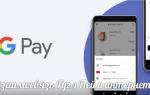 Как пользоваться платежной системой Google Pay, как ее настроить и какие телефоны поддерживают?
Как пользоваться платежной системой Google Pay, как ее настроить и какие телефоны поддерживают?
 NFC в телефоне: что это, как пользоваться, назначение, удобство применения и советы
NFC в телефоне: что это, как пользоваться, назначение, удобство применения и советы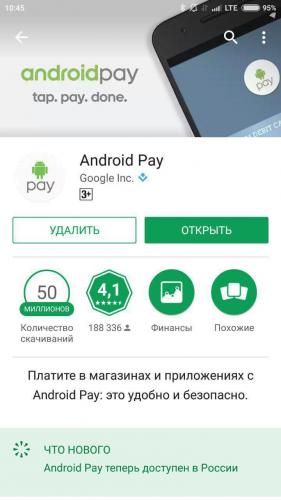
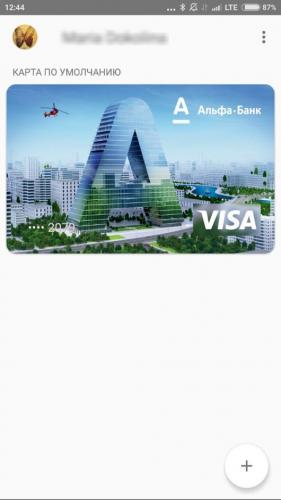
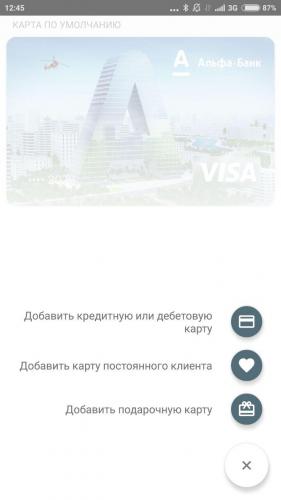
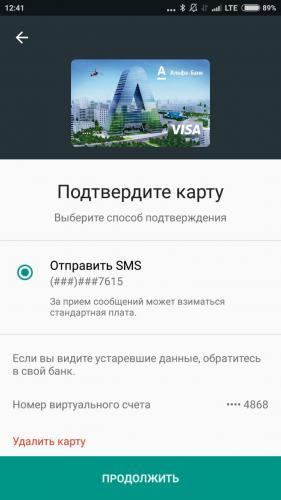
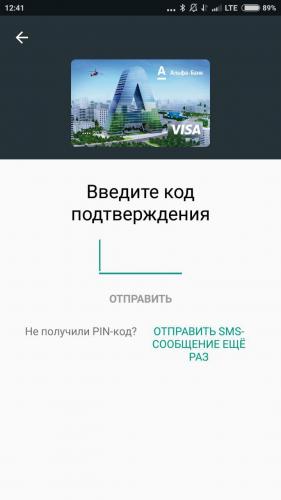
 Что такое Huawei Pay и как им пользоваться?
Что такое Huawei Pay и как им пользоваться?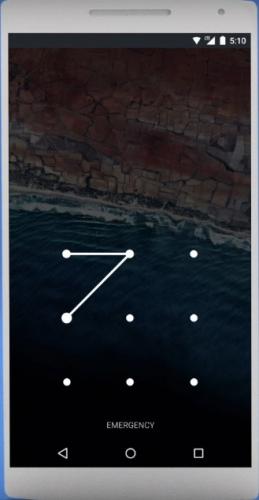






 Настройка NFC для бесконтактной оплаты на гаджетах Huawei?
Настройка NFC для бесконтактной оплаты на гаджетах Huawei? Android Pay и Сбербанк: настройка и использование
Android Pay и Сбербанк: настройка и использование Honor 9x NFC – как работает платежное приложение
Honor 9x NFC – как работает платежное приложение Как пользоваться NFC на Android? Советы и инструкции
Как пользоваться NFC на Android? Советы и инструкции